شما تا بحال به تماشای یک ویدیو در آی فون خود را, اما می خواستم به نگاه کردن به چیز دیگری واقعی سریع ؟ در گذشته نسخه های iOS شما مجبور به انتخاب بین این مساله تصویری یا انتظار تا زمانی که آن را بیش نیست دقیقا ایده آل برای یک دستگاه است که قرار است برای کمک به شما چند کاره هستند. خوب iOS 14 فقط آن را ثابت ما دادن تصویر در تصویر حالت به تماشا و انجام دیگر بر روی صفحه نمایش وظایف در همان زمان.
اگر شما تا کنون به تماشای یک ویدیو در یوتیوب برنامه بر روی آی فون خود را, شما ممکن است تا حدودی آشنا با چگونه تصویر-در-تصویر همچنین به عنوان شناخته شده PiP کار می کند. این برنامه به شما امکان تماشای ویدئوها در یک رویه در حالی که شما فهرست بقیه YouTube; تنها پیپ پنجره نمی خواهد باقی بماند در هنگام تعویض برنامه یا بسته شدن یوتیوب.
این سیستم گسترده پیپ حالت که اپل stylizing به عنوان "تصویر در تصویر" به حداقل می رساند این ویدئو و یا فیلم شما در حال تماشای یک پنجره کوچک است که نشسته است در بالای برنامه های دیگر و مناطق دیگر از iOS. در حالی که شما فهرست وب سایت ایمیل خود را بررسی کنید و یا انجام هزاران متفاوت ممکن است اقدامات خود را با آی فون شما می توانید در ادامه به تماشای ویدئو از طریق کوچک پوشش.
بهترین از همه, پیپ پنجره resizeable است بنابراین می توان آن را به عنوان بزرگ و یا کوچک به عنوان شما به آن نیاز دارید. و شما می توانید آن را حرکت در اطراف صفحه نمایش در مورد آن obfuscating اطلاعات مهم شما نمی توانید ببینید حق دور. این کار تقریبا به عنوان به خوبی به عنوان آن را بر روی iPad است که تا به حال این ویژگی برای سال.
مرحله 1: فعال کردن حالت PiP
شروع به پخش یک ویدئو از جریان مورد علاقه خود را از خدمات و یا شروع یک FaceTime تماس های ویدئویی. برای یک لیست از پیپ-برنامه های سازگار در iOS 14 پرش به پایان این مقاله.
برای فعال کردن پیپ حالت کش رفتن به بالا در حالی که ویدئو در حال پخش است برای رفتن به صفحه اصلی. شما همچنین می توانید کش رفتن به بالا و با استفاده از app switcher برای انتخاب یک برنامه دیگر. در هر صورت این ویدئو را تبدیل به یک پنجره کوچک با تصویری و صوتی بازی. فقط در نظر داشته باشید که این ویدئو باید بازی; اگر نه پیپ پنجره ظاهر نخواهد شد.
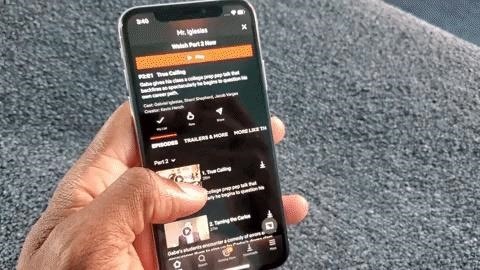
در برخی از برنامه های شما ممکن است یک پیپ دکمه در کنترل. برای مثال در برخی از مطالب در Starz برنامه وجود دارد یک دکمه که به نظر می رسد مانند آن را برای پیپ فقط آن را انجام نمی دهد هر چیزی در حال حاضر.
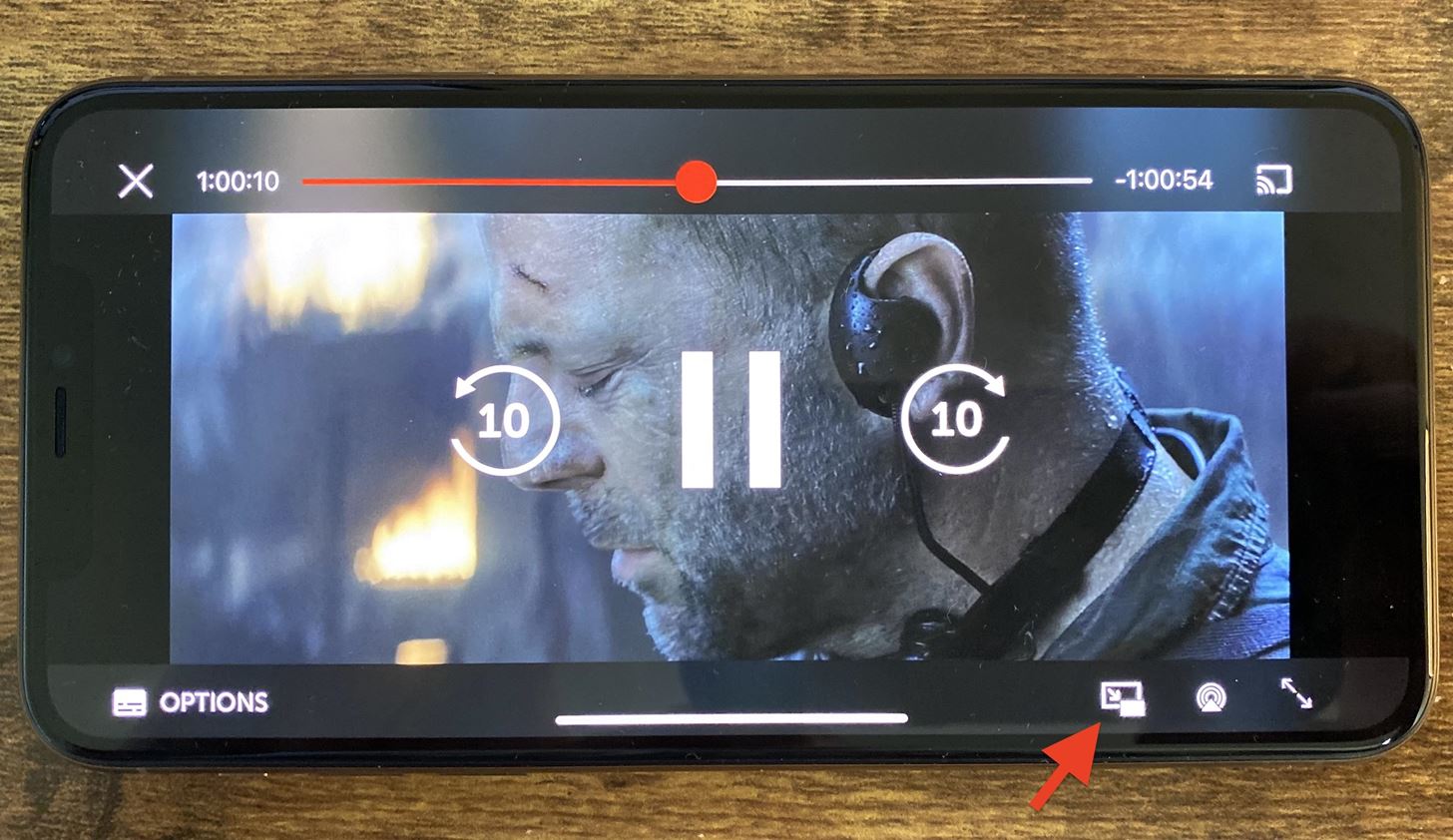
شما می توانید با استفاده از پیپ در هر دو چشم انداز و حالت عمودی اما برای هر دو به کار برنامه شما با استفاده از با پیپ پنجره باز باید پشتیبانی از چشم انداز و یا جهت گیری پرتره. همچنین در حالی که شما می توانید با استفاده از دیگر برنامه های در حالی که یک پیپ تصویری در حال پخش است به عنوان به زودی به عنوان بازی شما دیگر ویدئو پیپ تصویری را مکث و یا پنجره را ببندید.
مرحله 2: با استفاده از پیپ بازیکن کنترل
هنگامی که فعال وجود دارد چند چیز شما می توانید انجام دهید با پیپ حالت. شما می توانید ضربه بزنید و پنجره را تا چند در-پنجره کنترل. از آنجا شما می توانید مکث و یا رزومه کاری بازی نزدیک تصویری و یا دوباره وارد کردن کامل در نرم افزار مشاهده.
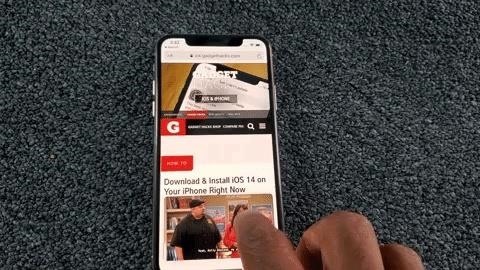
مرحله 3: تغییر اندازه پیپ پنجره
شما همچنین می توانید آن را تغییر اندازه و یا جوانه یا پخش كردن پنجره. وجود دارد تنها دو اندازه کوچک و بزرگ (به طور پیش فرض است). شما همچنین می توانید با دو بار ضربه بزنید پنجره برای پرش بین دو اندازه به عنوان به خوبی.
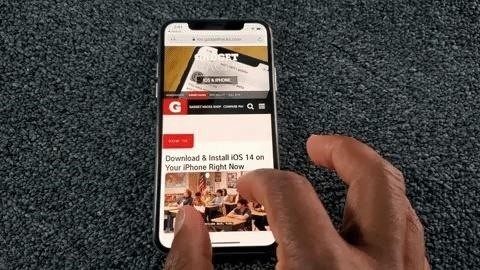
گام 4: حرکت پیپ پنجره
شما می توانید آن را در اطراف حرکت با کشیدن پنجره در اطراف صفحه نمایش. اندازه بزرگ تنها می توان نقل مکان کرد به بالا و پایین در پرتره در حالی که اندازه کوچکتر را می توان نقل مکان کرد و به هر یک از چهار گوشه است.


گام 5: مخفی کردن پیپ پنجره
شما همچنین می توانید حرکت روی صفحه نمایش offscreen اجازه می دهد شما را به ادامه گوش دادن به صوتی بدون این ویدئو. این زمانی مفید است که خود را حامل های بی سیم throttles شما (یا deprioritized دستگاه خود را).
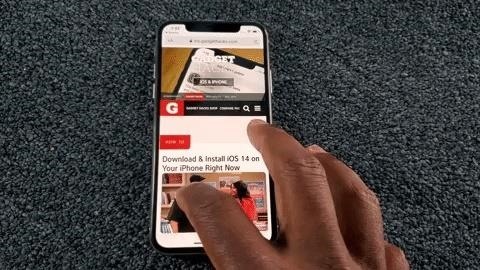
برنامه های که پشتیبانی پیپ حالت در حال حاضر
بر اساس آزمایش ما ما در بر داشت زیر برنامه های در حال حاضر پشتیبانی از حالت PiP. Starz در لیست نیست با وجود آن داشتن یک دکمه در برخی از فیلم ها پس از آن کار نمی کند به هر حال.
- آمازون نخست تصویری
- تلویزیون اپل
- FaceTime
- HBO Max
- صفحه اصلی
- Hulu
- آیتونز
- MLB
- Netflix
- NHL
- جیب
- پادکست
- Showtime Anytime
- طیف
- یوتیوب (web نرم افزار تنها)
- Vudu
- و هر برنامه شخص ثالث است که پشتیبانی از آن در iPadOS
قابل توجه حذف برنامه یوتیوب که خود پیپ بازیکن. در حالی که شما صبر کنید برای گوگل برای اضافه کردن پشتیبانی وجود دارد دو راه برای دور زدن آن است. این اولین بار است که به استفاده از یک مرورگر (تست شده در کروم و سافاری) و درخواست سایت دسکتاپ از یوتیوب. هنگامی که شما بازی یک ویدئو وجود خواهد داشت پیپ حالت تصویری همراه با پخش. راه دیگر این است که برای به اشتراک گذاشتن این ویدئو با جیب سپس جیب باز و فعال کردن پیپ حالت.
آیا می خواهید به کارشناسی کارشناسی ارشد مایکروسافت اکسل و کار خود را-از-خانه کار چشم انداز را به سطح بعدی ؟ پرش به شروع کار خود را با ما Premium A-به-Z مایکروسافت اکسل آموزش بسته نرم افزاری از ابزار جدید هک فروشگاه و طول عمر دسترسی به بیش از 40 ساعت از پایه تا پیشرفته آموزش توابع و فرمول, ابزار, و بیشتر.
خرید در حال حاضر (97% off) >
tinyurlis.gdu.nuclck.ruulvis.netshrtco.de
مقالات مشابه
- ترفند های خانه داری و زندگی - راهنمای باهوش
- بن Roethlisberger می رسد عجیب و غریب, نقطه در بهبودی خود را به عنوان او سبك ریش خود را
- LPGA نرم افزار قرار می دهد در 5 نمایش برای تست گلف بازان' تعصب
- بارتل روده بزرگ می خواهد به زمین بیشتر از یک فصل در MLB و حتی یک تیم مورد نظر در ذهن
- Jeff Petry lifts Canadiens past Penguins in OT in Game 1
- Goodell میراث لولا در آنچه او می کند با Kaepernick
- شرکت صادرات و واردات کالاهای مختلف از جمله کاشی و سرامیک و ارائه دهنده خدمات ترانزیت و بارگیری دریایی و ریلی و ترخیص کالا برای کشورهای مختلف از جمله روسیه و کشورهای حوزه cis و سایر نقاط جهان - بازرگانی علی قانعی
- چگونه برای پیدا کردن کدام برنامه در حال نمایش پیام های توست در تلفن آندروید شما
- کربن های فعال شده
- ده راهها به سرعت شروع ترفیع اسباب بازی